
GoogleフォントはWebに限定されません。あなたはappsのようなアプリでローカルにそれらをダウンロードして使うことができます マイクロソフトワード 。 WindowsコンピュータとMacコンピュータの両方でこれらのフォントをダウンロードして使用する方法を説明します。
まず、フォントをダウンロードしてください
まず、書類に使用したいフォントやフォントをGoogle Fonts Libraryからダウンロードします。特定のフォントをダウンロードするか、またはそれらすべてを一度につかむことができます。
特定のフォントのダウンロードから始めましょう。 headう Googleフォント サイトでダウンロードするフォントを選択します。
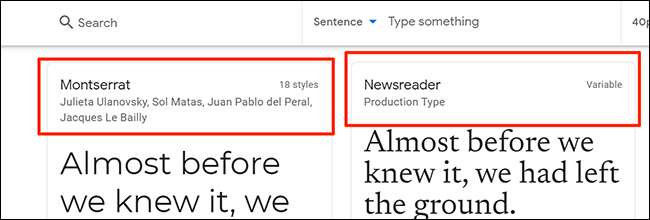
フォントの画面で、右上隅にある[ファミリのダウンロード]をクリックします。
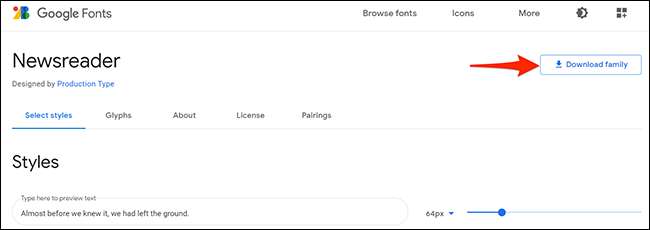
Google Fontsからすべてのフォントをダウンロードしたい場合は、開いています GITHUBのGoogleフォント Webブラウザで。そこから、「すべてのGoogleフォントのダウンロード」セクションまでスクロールして、ダウンロードリンクをクリックします。
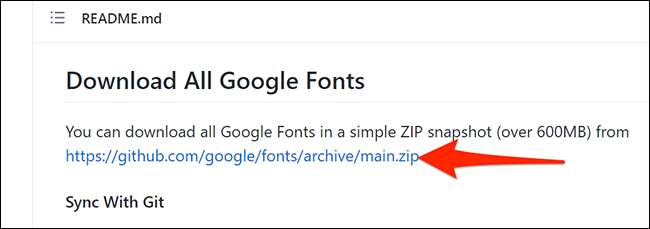
今すぐダウンロードしたGoogleフォントをインストールします
次のステップは、WindowsまたはMacコンピュータにダウンロードされたフォントをインストールすることです。
これを行うには、まず、ダウンロードしたZIPアーカイブをダブルクリックして開きます。その後、フォントファイルを開くには、フォントファイルをダブルクリックします(通常.ttf拡張子で終わります。)フォントを開きます。
ノート: ノート: アーカイブに複数のフォントがある場合は、フォントごとにプロセスを繰り返します。
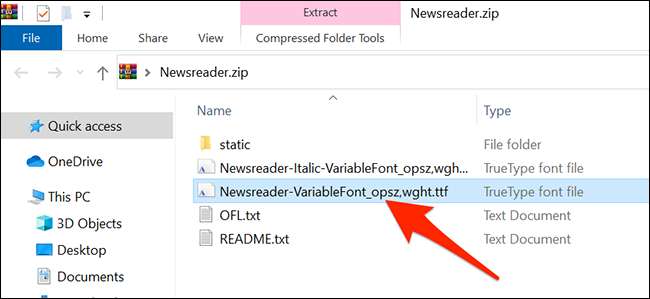
あなたのコンピュータは選択したフォントのプレビューを開きます。 Windowsの場合は、このウィンドウの上部にある[インストール]をクリックします。
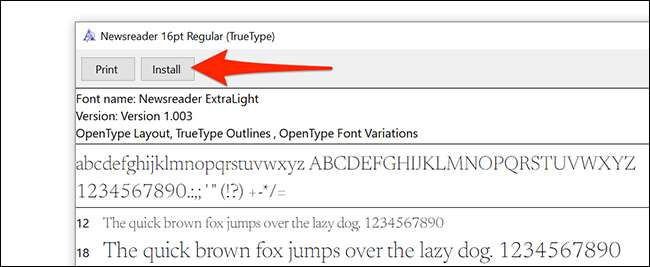
Macユーザーは、プレビューウィンドウの下部にある[フォントのインストール]をクリックする必要があります。
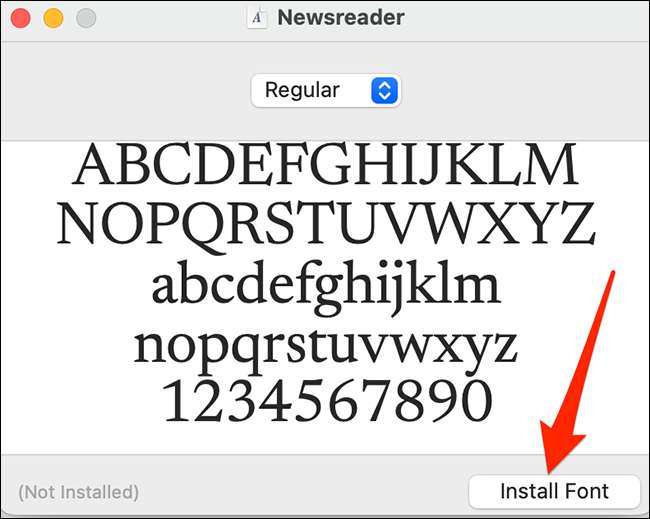
選択したフォントがコンピュータにインストールされます。
Microsoft WordでGoogleフォントを使用しましょう
Microsoft Wordでは、他のフォントを使用するのと同じ方法でGoogleフォントを使用します。
Wordで新しくインストールされたフォントにアクセスするには、Wordで既存の文書を開くか、Wordのメイン画面で「空の文書」を選択して新しいものを作成します。

Wordの編集ウィンドウで、リボンの[ホーム]タブで、[フォント]グループを探し、ドロップダウンメニュー(現在のフォント名を表示する)をクリックします。
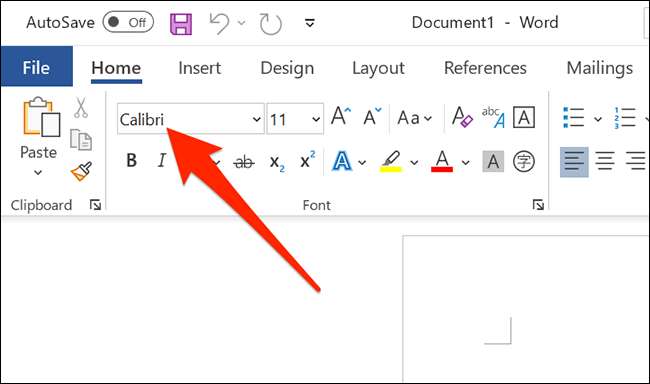
[フォント]ドロップダウンメニューをスクロールし、新しくインストールされたGoogleフォントを検索してクリックします。
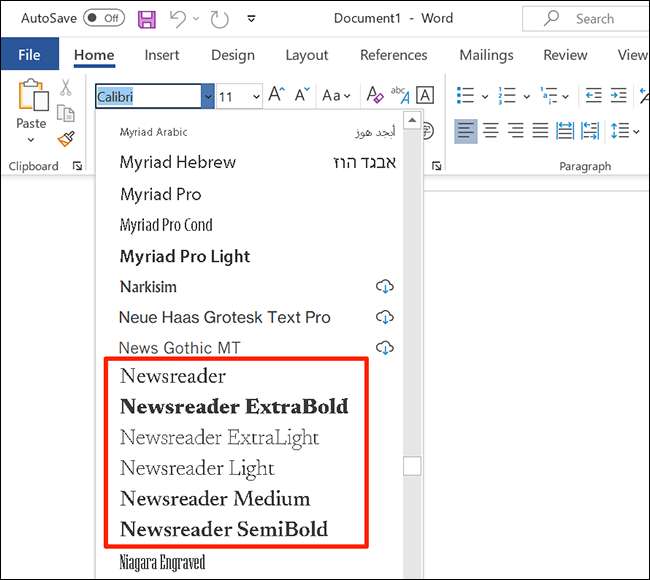
ドキュメント内の任意の場所をクリックして、選択したGoogleフォントで入力を開始します。
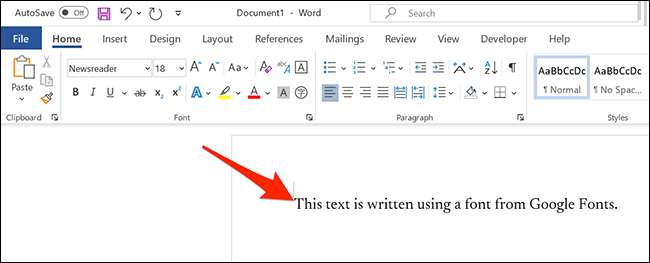
そしてそれがあなたのWindowsまたはMacコンピュータでGoogleのWebフォントをローカルに持って来て使用する方法です。
関連している: Microsoft Word:文書フォーマットエッセンショニング







